목차
비밀번호가 무엇인지 모른 채 로그인 화면을 응시하는 경우가 얼마나 자주 있습니까? 그것들을 모두 기억하기가 점점 어려워지고 있습니다. 종이 조각에 낙서하거나 어디에서나 같은 것을 사용하는 대신 도움이 될 소프트웨어 범주인 암호 관리자를 소개하겠습니다.
LastPass와 Keeper는 두 가지 인기 있는 선택입니다. 어떤 것을 선택해야 할까요? 이 비교 검토를 읽고 알아보십시오.

LastPass 는 실행 가능한 무료 요금제가 포함된 인기 있는 암호 관리자이며 유료 구독에는 기능, 우선 기술 지원 및 추가 스토리지가 추가됩니다. 주로 웹 기반 서비스이며 Mac, iOS 및 Android용 앱이 제공됩니다. 전체 LastPass 리뷰를 읽어보세요.
Keeper Password Manager 는 암호와 개인 정보를 보호하여 데이터 유출을 방지하고 직원 생산성을 향상시킵니다. 저렴한 플랜은 연간 $29.99에 기본 기능을 제공하며 필요에 따라 추가 서비스를 추가할 수 있습니다. 최대 번들 요금제는 $59.97/년입니다. 전체 Keeper 리뷰를 읽어보세요.
LastPass 대 Keeper: 자세한 비교
1. 지원되는 플랫폼
사용하는 모든 플랫폼에서 작동하는 암호 관리자가 필요하며 두 플랫폼 모두 앱은 대부분의 사용자에게 적합합니다.
- 데스크탑: Tie. 둘 다 Windows, Mac, Linux, Chrome OS에서 작동합니다.
- 모바일: Keeper. 둘 다 iOS, Android 및 Windows Phone에서 작동하며 Keeper는 Kindle 및 Windows Phone도 지원합니다.LastPass와 Keeper 중에서 결정하시겠습니까? 30일 무료 평가판 기간을 활용하여 귀하의 필요에 가장 적합한 것을 직접 확인하는 것이 좋습니다. Blackberry.
- 브라우저 지원: LastPass. 둘 다 Chrome, Firefox, Safari, Microsoft Internet Explorer 및 Edge에서 작동하며 LastPass는 Maxthon 및 Opera도 지원합니다.
Winner: Tie. 두 서비스 모두 가장 널리 사용되는 플랫폼에서 작동합니다. LastPass는 2개의 추가 브라우저를 지원하고 Keeper는 2개의 추가 모바일 플랫폼을 지원합니다.
2. 비밀번호 입력
두 애플리케이션 모두 다양한 방법으로 비밀번호를 추가할 수 있습니다. 로그인하고 비밀번호를 하나씩 배우거나 웹 브라우저나 다른 비밀번호 관리자에서 비밀번호를 가져옵니다.
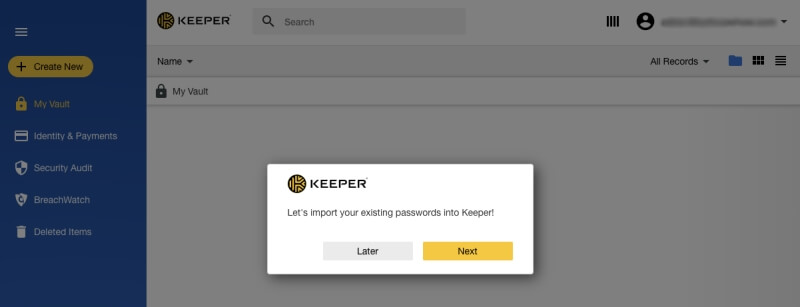
볼트에 비밀번호가 있으면 비밀번호가 자동으로 채워집니다. 로그인 페이지에 도달할 때 사용자 이름과 암호.
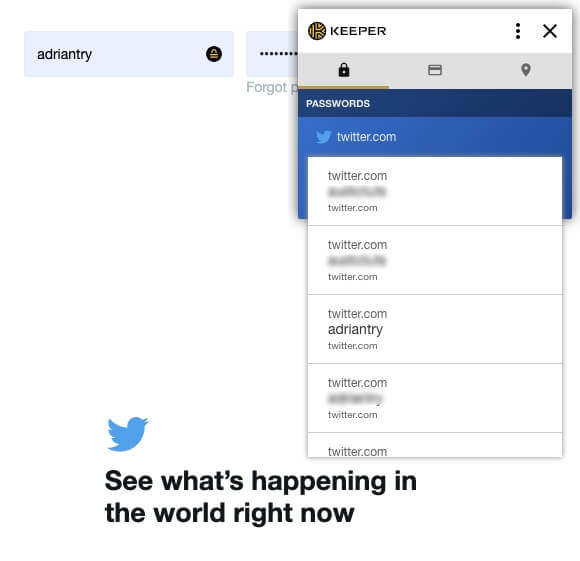
LastPass에는 장점이 있습니다: 사이트별로 로그인을 사용자 정의할 수 있습니다. 예를 들어, 은행에 너무 쉽게 로그인하는 것을 원하지 않고 로그인하기 전에 암호를 입력해야 하는 것을 선호합니다.

승자: 라스트 패스. 각 로그인을 개별적으로 사용자 지정하여 사이트에 로그인하기 전에 마스터 암호를 입력하도록 요구할 수 있습니다.
3. 새 암호 생성
암호는 강력해야 합니다. 사전에 있는 단어가 아니므로 해독하기 어렵습니다. 그리고 한 사이트의 비밀번호가 노출되더라도 다른 사이트가 취약하지 않도록 비밀번호는 고유해야 합니다. 두 앱 모두 이것을 만듭니다.간편합니다.
LastPass는 새 로그인을 생성할 때마다 강력하고 고유한 비밀번호를 생성할 수 있습니다. 각 비밀번호의 길이와 포함된 문자 유형을 사용자 정의할 수 있으며, 필요할 때 비밀번호를 더 쉽게 기억하거나 입력할 수 있도록 말하기 쉬운 비밀번호 또는 읽기 쉬운 비밀번호를 지정할 수 있습니다.
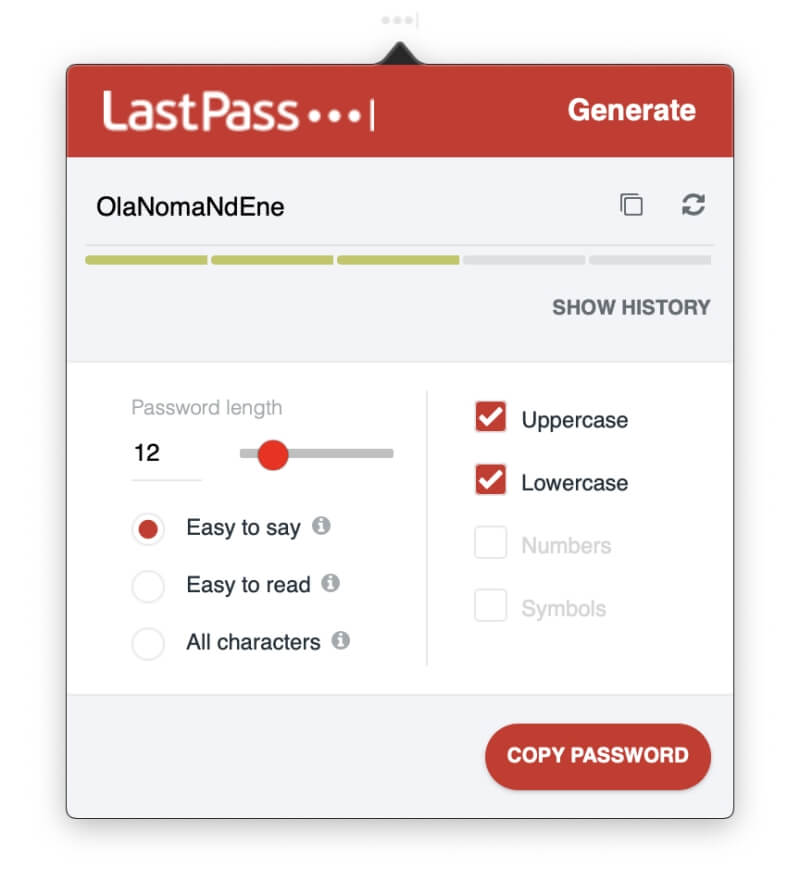
Keeper는 암호를 자동으로 생성하고 유사한 사용자 지정 옵션을 제공합니다.
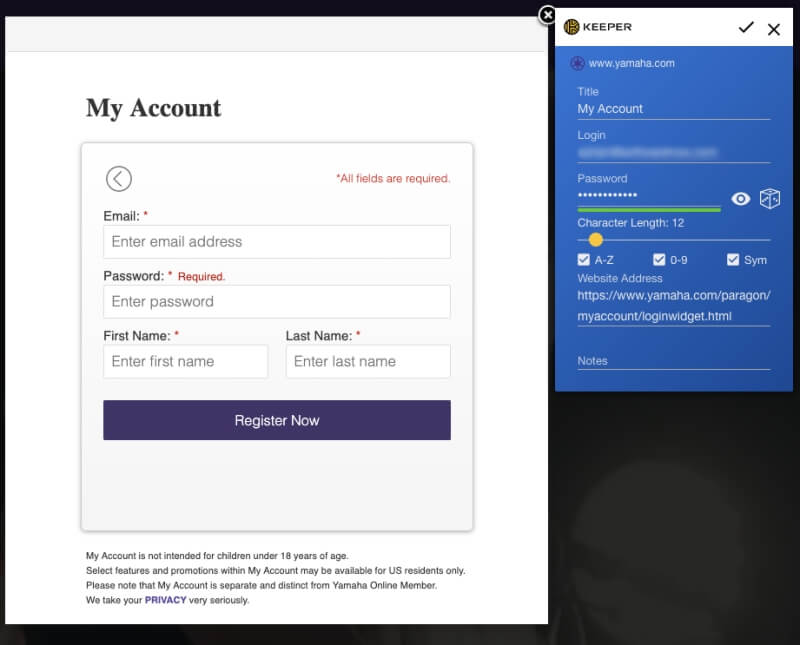
승자: 동점. 두 서비스 모두 필요할 때마다 강력하고 고유하며 구성 가능한 비밀번호를 생성합니다.
4. 보안
클라우드에 비밀번호를 저장하는 것이 걱정될 수 있습니다. 계란을 한 바구니에 담는 것과 같지 않습니까? 계정이 해킹되면 다른 모든 계정에 액세스할 수 있습니다. 다행스럽게도 두 서비스 모두 누군가가 귀하의 사용자 이름과 비밀번호를 알아내더라도 여전히 귀하의 계정에 로그인할 수 없도록 조치를 취하고 있습니다.
마스터 비밀번호를 사용하여 LastPass에 로그인해야 합니다. 강한 것을 선택하십시오. 추가 보안을 위해 앱은 2단계 인증(2FA)을 사용합니다. 익숙하지 않은 기기에서 로그인을 시도하면 이메일로 고유 코드를 수신하여 로그인 여부를 확인할 수 있습니다. 프리미엄 가입자에게는 추가 2FA 옵션이 제공됩니다.
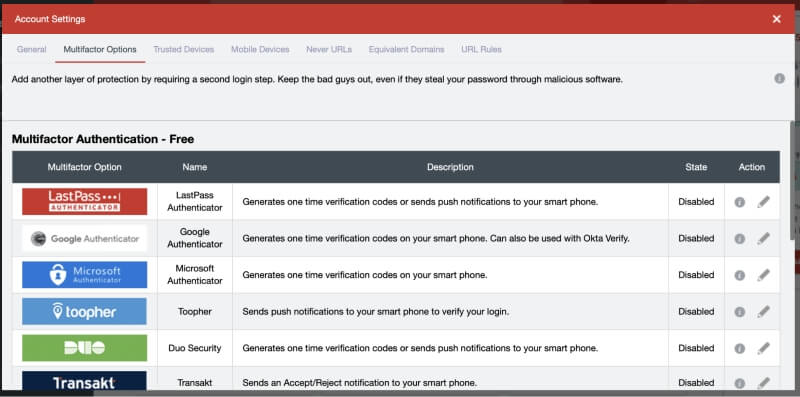
Keeper는 다음을 사용합니다. 볼트를 보호하기 위한 마스터 암호 및 2단계 인증. 재설정하는 데 사용할 수 있는 보안 질문도 설정합니다.마스터 암호를 잊은 경우. 하지만 조심하세요. 추측하거나 발견하기 쉬운 질문과 답변을 선택하면 암호 저장소를 해킹하기가 더 쉬워집니다.
그것이 염려되는 경우 앱의 자체 파괴 기능을 켤 수 있습니다. 5번의 로그인 시도 후 모든 Keeper 파일이 삭제됩니다.
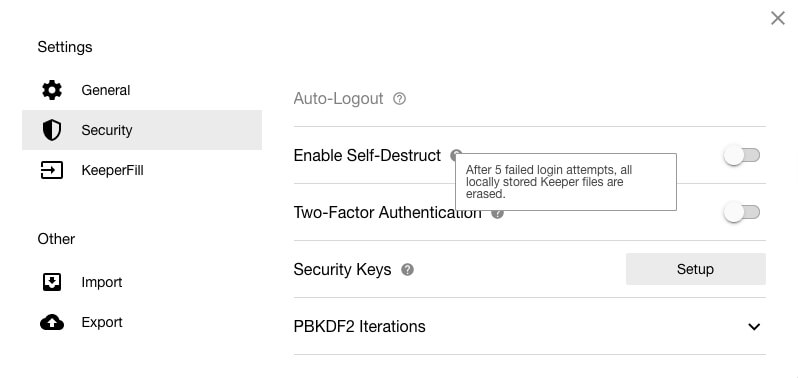
승자: 동점. 두 앱 모두 새 브라우저나 컴퓨터에서 로그인할 때 마스터 비밀번호와 두 번째 요소를 모두 사용하도록 요구할 수 있습니다. 또한 Keeper에서는 비밀번호를 잊어버린 경우 비밀번호를 재설정하는 방법으로 보안 질문을 설정했습니다. 부주의하게 설정하면 해커가 사이트에 더 쉽게 액세스할 수 있습니다.
5. 암호 공유
암호를 스크랩으로 공유하는 대신 종이나 문자 메시지는 암호 관리자를 사용하여 안전하게 수행하십시오. 다른 사람도 귀하와 동일한 것을 사용해야 하지만 귀하가 변경하면 그들의 암호가 자동으로 업데이트되므로 실제로 암호를 알지 못하는 사이에 로그인을 공유할 수 있습니다.
모든 LastPass 요금제에서는 무료를 포함하여 비밀번호를 공유할 수 있습니다. 공유 센터는 귀하가 다른 사람과 공유한 암호와 그들이 귀하와 공유한 암호를 한 눈에 보여줍니다.
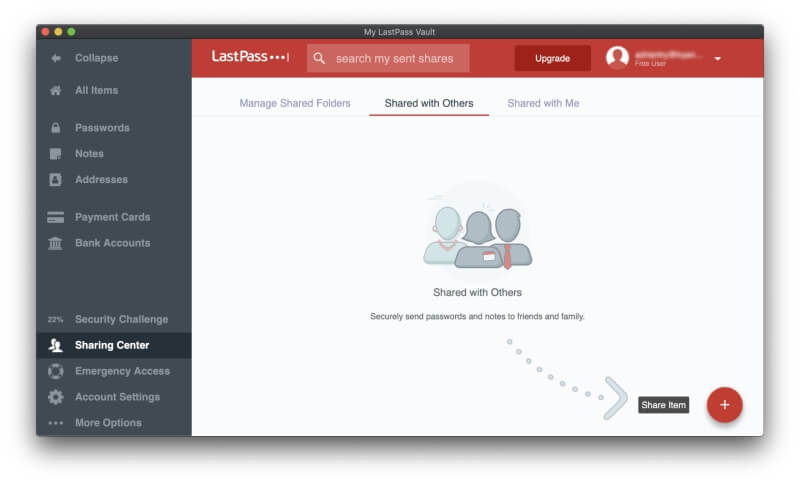
LastPass에 대해 비용을 지불하는 경우 전체 폴더를 공유하고 관리할 수 있습니다. 액세스 권한이 있는 사람. 당신은 당신이 가족 폴더를 가질 수 있습니다비밀번호를 공유하는 각 팀의 가족 구성원 및 폴더를 초대합니다. 그런 다음 비밀번호를 공유하려면 비밀번호를 올바른 폴더에 추가하기만 하면 됩니다.
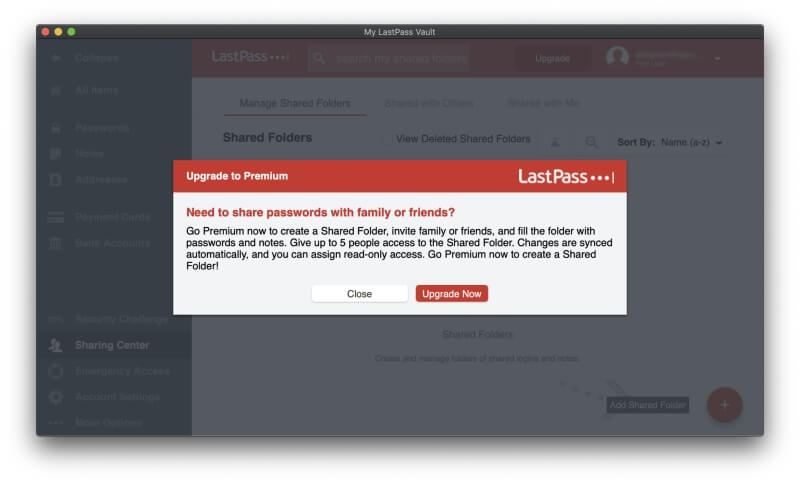
Keeper를 사용하면 비밀번호를 하나씩 공유하거나 한 번에 폴더를 공유하여 공유할 수도 있습니다. LastPass와 마찬가지로 각 사용자에게 어떤 권한을 부여할지 결정할 수 있습니다.
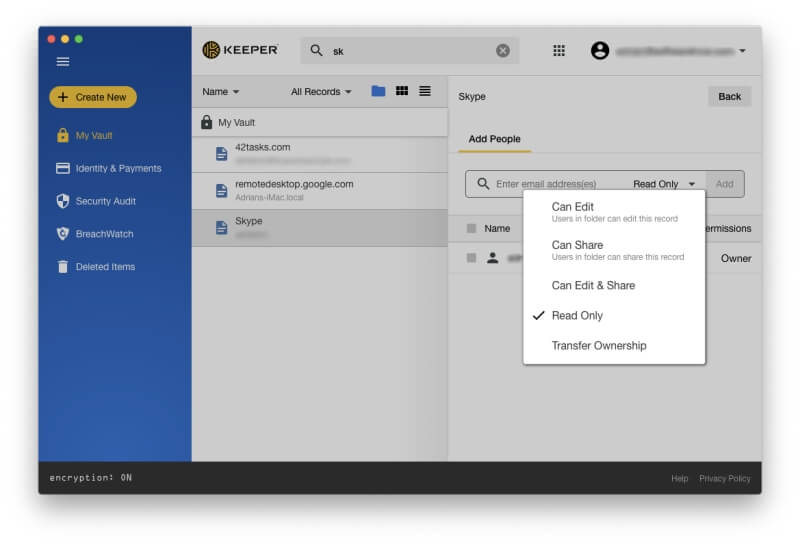
승자: 동점. 두 앱 모두 암호 및 암호 폴더를 다른 사람과 공유할 수 있습니다.
6. 웹 양식 채우기
암호를 채우는 것 외에도 LastPass는 결제를 포함한 웹 양식을 자동으로 채울 수 있습니다. 주소 섹션에는 무료 요금제를 사용하는 경우에도 구매 및 새 계정 생성 시 자동으로 입력되는 개인 정보가 저장됩니다.
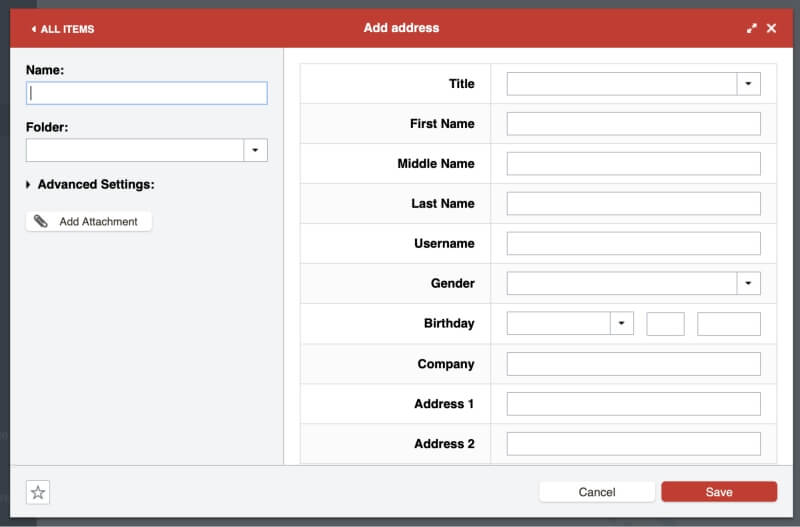
결제 카드 및 은행 계좌 섹션도 마찬가지입니다.
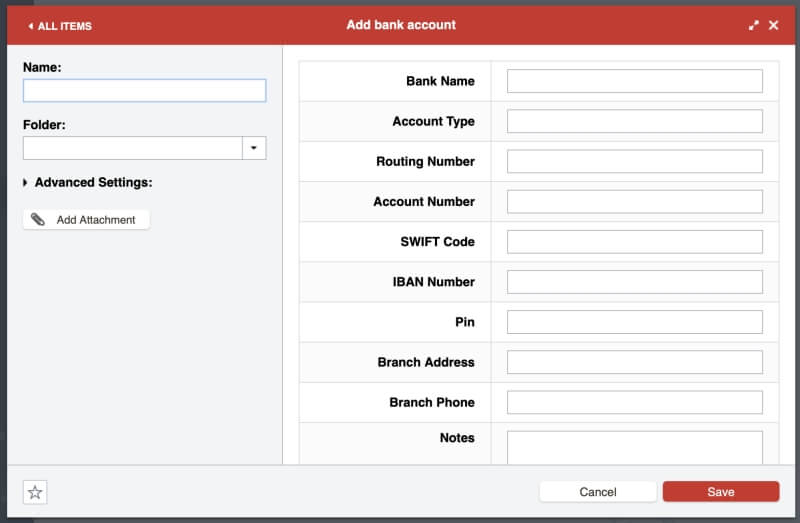
양식을 작성해야 할 때 LastPass가 제공합니다.
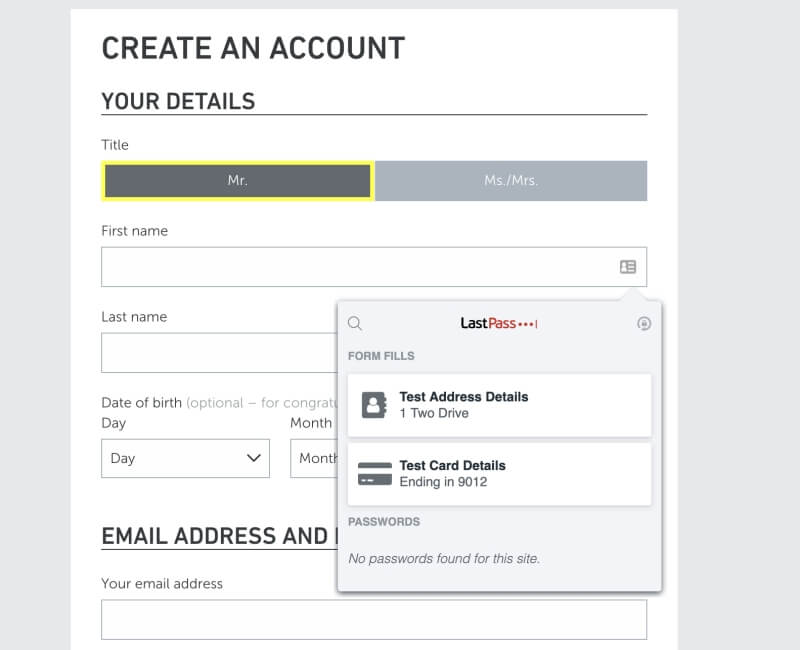
Keeper도 양식을 작성할 수 있습니다. 아이덴티티 & LastPass의 결제 섹션을 사용하면 구매 및 새 계정 생성 시 자동으로 채워지는 개인 정보를 저장할 수 있으며 직장과 집에 서로 다른 ID를 설정할 수 있습니다.
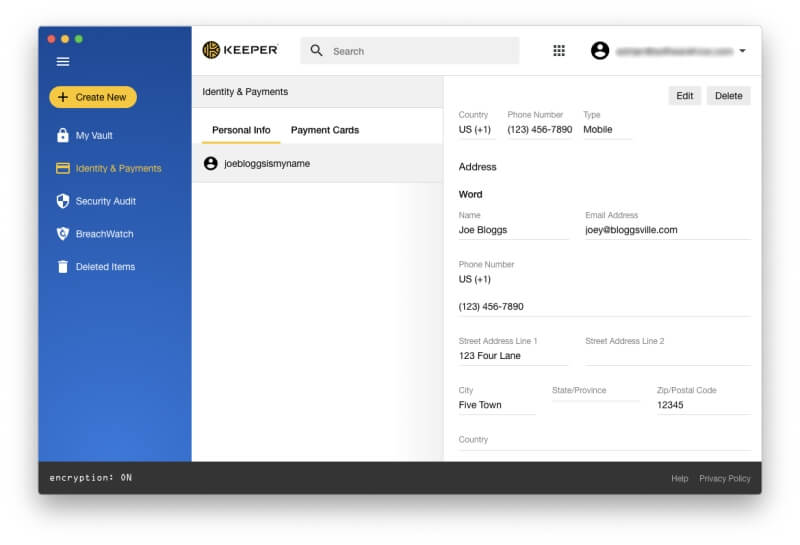
양식을 작성할 준비가 되면 필드를 마우스 오른쪽 버튼으로 클릭하여 Keeper가 대신 작성할 수 있는 메뉴에 액세스해야 합니다. 이것은 LastPass의 아이콘 사용보다 덜 직관적이지만 알고 나면 어렵지 않습니다.
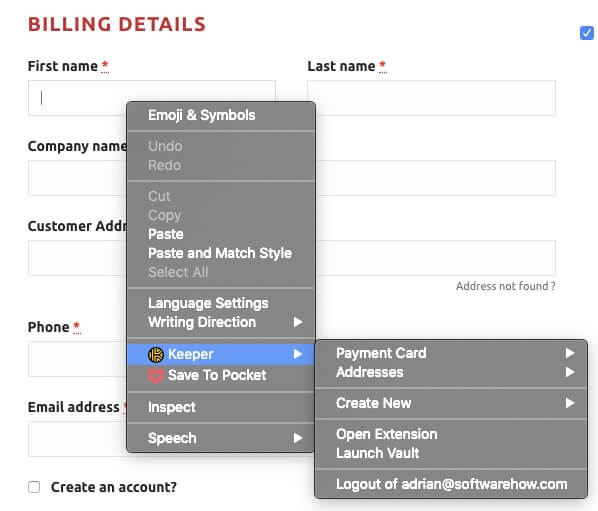
승자: LastPass. 두 앱 모두웹 양식을 자동으로 채울 수 있지만 Keeper는 직관적이지 않습니다.
7. 개인 문서 및 정보
비밀번호 관리자는 클라우드에서 비밀번호를 위한 안전한 장소를 제공하므로 다른 개인 정보를 저장하지 않는 이유는 무엇입니까? 민감한 정보도 거기에 있습니까? LastPass는 개인 정보를 저장할 수 있는 메모 섹션을 제공합니다. 암호로 보호되는 디지털 노트북으로 주민등록번호, 여권 번호, 금고나 알람의 조합과 같은 민감한 정보를 저장할 수 있습니다.
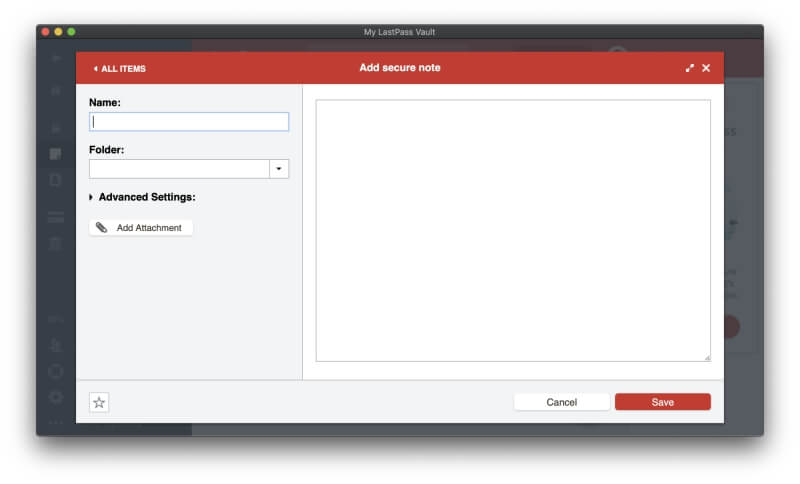
여기에 파일을 첨부할 수 있습니다. 메모(주소, 지불 카드 및 은행 계좌는 물론, 암호는 아님). 무료 사용자에게는 파일 첨부용으로 50MB가 할당되고 프리미엄 사용자에게는 1GB가 할당됩니다. 웹 브라우저를 사용하여 첨부 파일을 업로드하려면 운영 체제에 "바이너리 활성화" LastPass 범용 설치 프로그램을 설치해야 합니다.
마지막으로, LastPass에 추가할 수 있는 다양한 개인 데이터 유형이 있습니다. 예: 운전면허증, 여권, 주민등록번호, 데이터베이스 및 서버 로그인, 소프트웨어 라이선스.
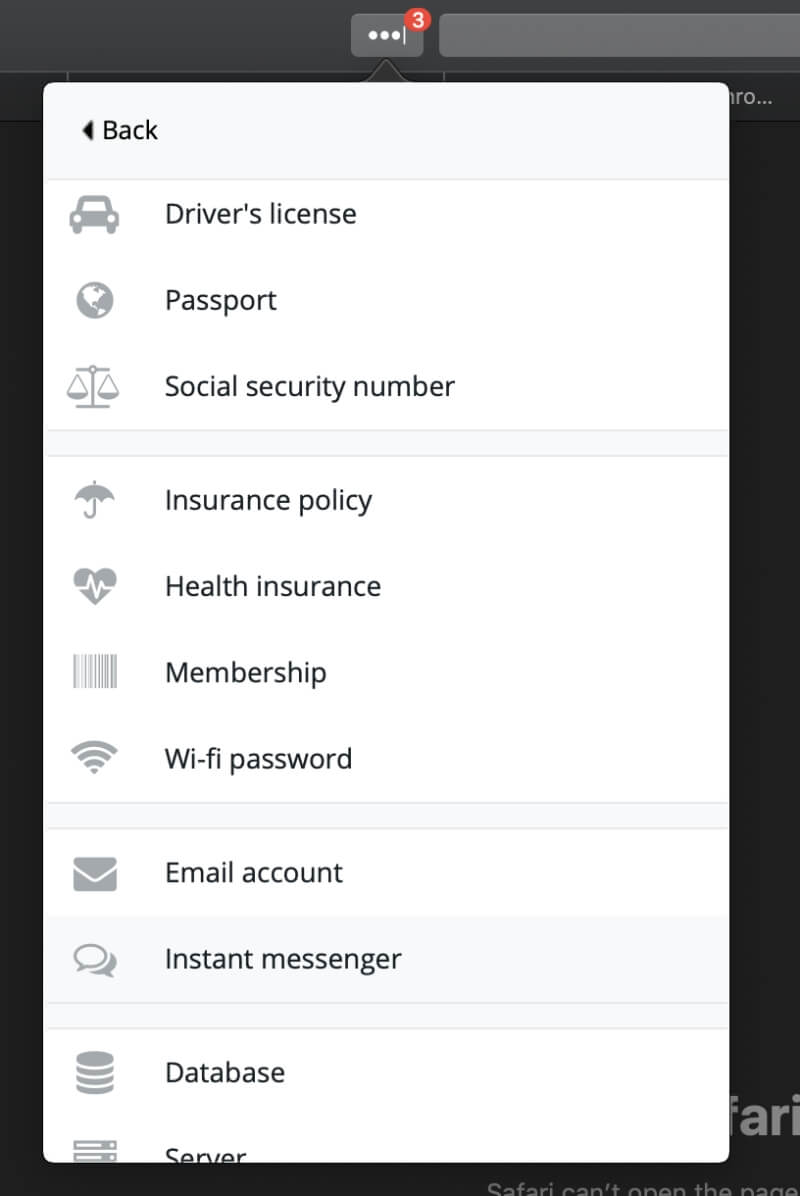
Keeper는 멀리 가지 않지만 각 항목에 파일과 사진을 첨부할 수 있습니다. 더 많은 작업을 수행하려면 추가 구독 비용을 지불해야 합니다. 보안 파일 저장소($9.99/년)는 이미지와 문서를 저장할 수 있는 10GB의 공간을 제공하며 KeeperChat($19.99/년)은다른 사람과 파일 공유. 하지만 이 앱은 메모를 보관하거나 다른 형태의 구조화된 정보를 저장하는 것을 허용하지 않습니다.
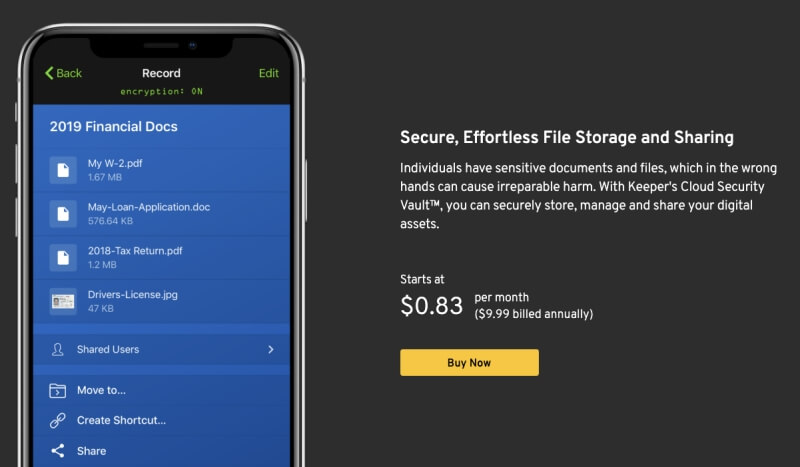
승자: LastPass. 보안 노트, 다양한 데이터 유형 및 파일을 저장할 수 있습니다.
8. 보안 감사
때때로 귀하가 사용하는 웹 서비스가 해킹될 수 있으며, 비밀번호가 노출되었습니다. 지금이 비밀번호를 변경하기에 좋은 때입니다! 하지만 언제 그런 일이 발생하는지 어떻게 알 수 있습니까? 너무 많은 로그인을 추적하는 것은 어렵지만 암호 관리자가 알려줄 것이며 LastPass의 보안 챌린지 기능이 좋은 예입니다.
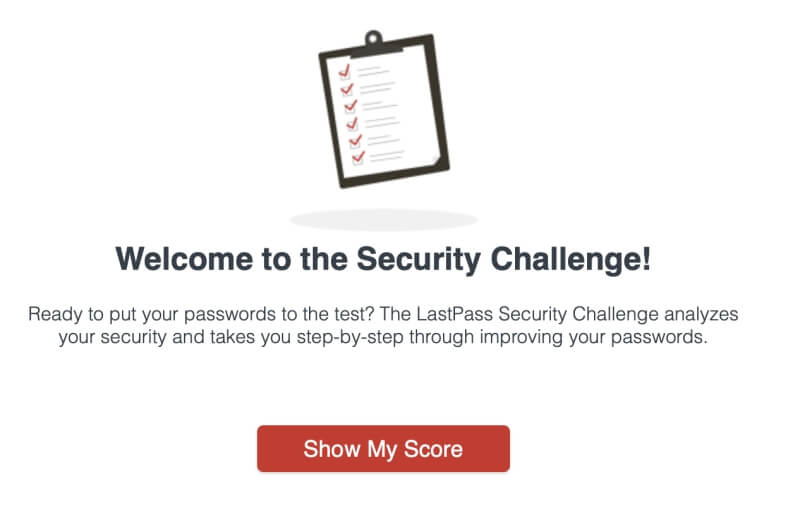
보안 문제를 찾기 위해 모든 암호를 살펴봅니다. 다음을 포함합니다:
- 손상된 암호,
- 취약한 암호,
- 재사용 암호 및
- 오래된 암호.
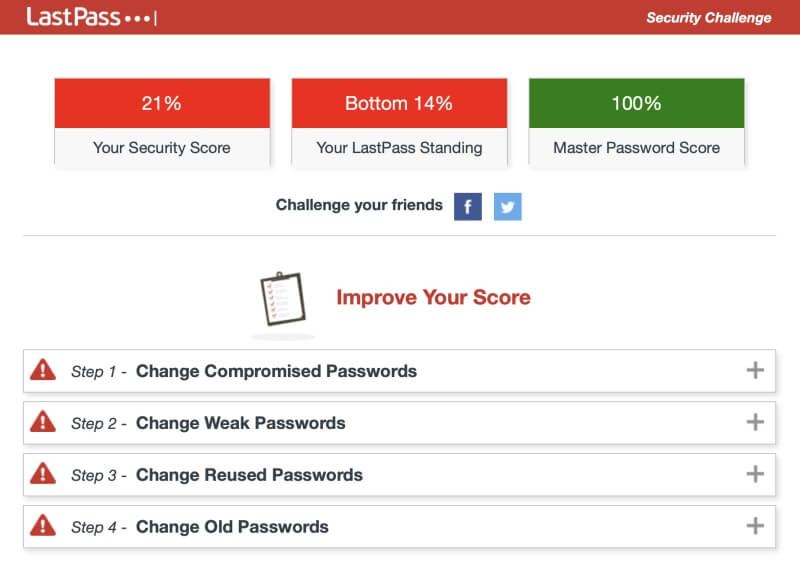
LastPass는 일부 사이트의 비밀번호를 자동으로 변경하는 기능도 제공합니다. 이 기능은 매우 편리하며 무료 요금제 사용자도 사용할 수 있습니다.
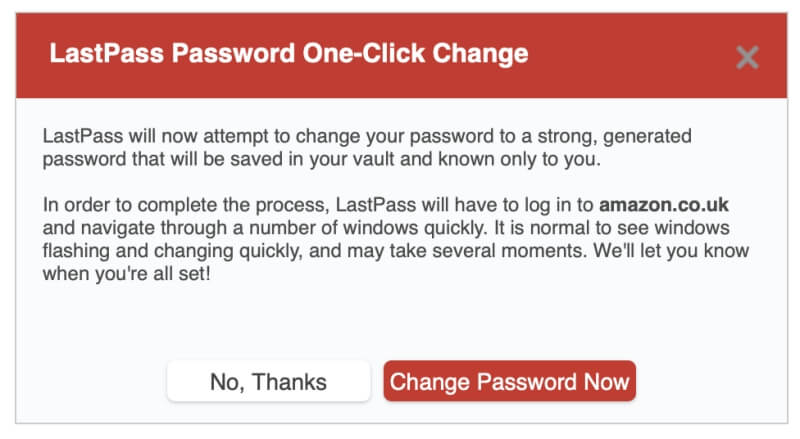
Keeper는 다음 두 가지 기능을 제공합니다. 같은 땅. 보안 감사는 취약하거나 재사용되는 암호를 나열하고 전체 보안 점수를 제공합니다.
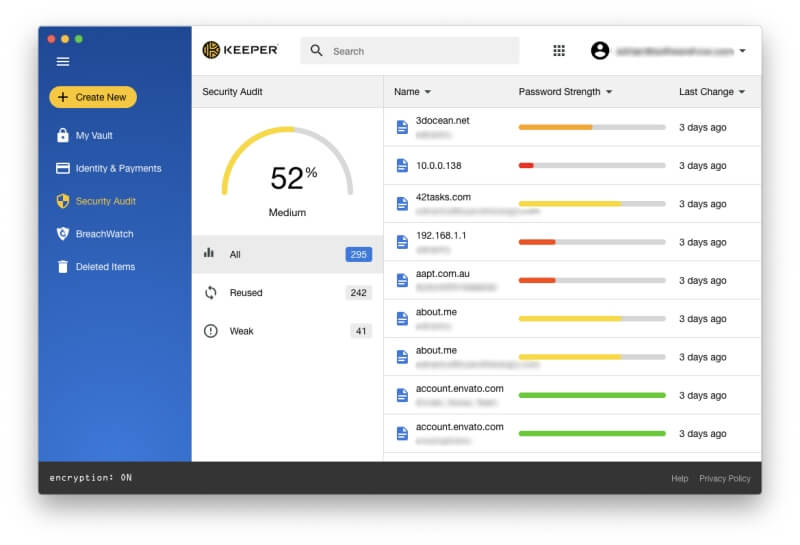
BreachWatch 는 개별 이메일 주소에 대한 다크 웹을 스캔하여 침해가 있었는지 확인할 수 있습니다. . 무료 요금제, 평가판 및 개발자 웹 사이트를 사용할 때 BreachWatch를 실행하여 우려해야 할 위반 사항이 있는지 확인할 수 있습니다.에 대한. 그러나 변경해야 하는 비밀번호를 찾기 위해 실제로 해킹당한 경우 서비스 비용을 지불해야 합니다.
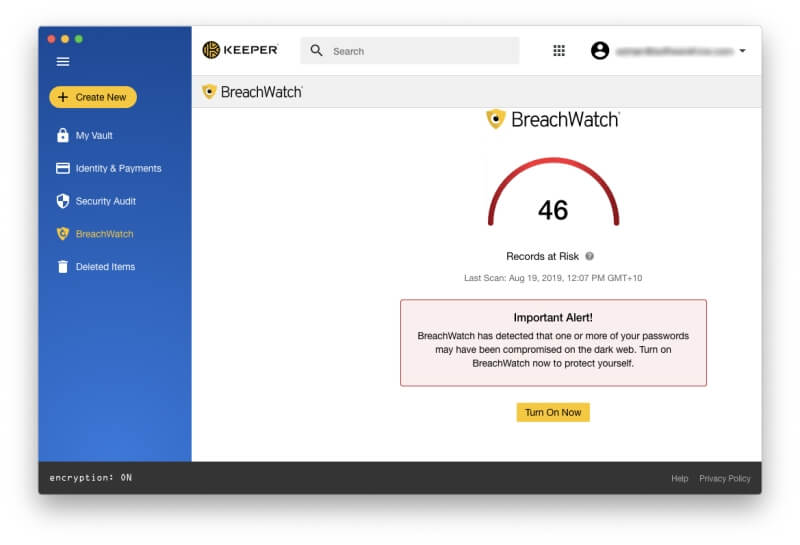
우승자: LastPass. 두 서비스 모두 사용하는 사이트가 침해된 경우를 포함하여 암호 관련 보안 문제에 대해 경고합니다. 하지만 Keeper를 사용하려면 추가 비용을 지불해야 합니다. LastPass는 또한 모든 사이트가 지원되는 것은 아니지만 암호를 자동으로 변경할 수 있도록 제공합니다.
9. 가격 및 & Value
LastPass와 Keeper는 몇 가지 유사점이 있지만 상당히 다른 가격 구조를 가지고 있습니다. 둘 다 평가 목적으로 30일 무료 체험 기간과 무료 요금제를 제공하며, LastPass는 암호 관리자 중에서 가장 사용하기 쉬운 무료 요금제입니다. 이 요금제는 무제한의 암호를 무제한의 장치에 동기화할 수 있습니다. 대부분의 기능을 사용할 수 있습니다.
유료 구독 가격은 다음과 같습니다.
LastPass:
- 프리미엄: $36/년,
- 가족(6명의 가족 구성원 포함): $48/년,
- 팀: $48/사용자/년,
- 비즈니스: 최대 $96/사용자/년.
Keeper:
- Keeper Password Manager $29.99/년,
- 보안 파일 저장소(10GB) $9.99/년,
- BreachWatch Dark Web Protection $19.99/ year,
- KeeperChat $19.99/년.
Personal 플랜의 가격이며 함께 묶을 수 있으며 총 비용은 $59.97입니다. 연간 $19.99 절약기본적으로 채팅 앱을 무료로 제공합니다. Family, Business 및 Enterprise 계획도 사용할 수 있습니다.
승자: LastPass. 그것은 비즈니스에서 최고의 무료 계획을 가지고 있습니다. 유료 구독의 경우 Keeper는 조금 더 저렴하게 시작하지만 추가 서비스를 추가하면 빠르게 변경됩니다.
최종 판결
오늘날 모든 사람에게 암호 관리자가 필요합니다. 우리는 너무 많은 암호를 처리하여 모든 암호를 기억하고 있으며, 특히 암호가 길고 복잡할 때 수동으로 입력하는 것은 재미가 없습니다. LastPass와 Keeper는 충성도가 높은 애플리케이션입니다.
LastPass 가 우위에 있다고 생각합니다. 아주 좋은 무료 요금제 외에도 개인 문서와 정보를 저장하는 데 더 좋고 양식을 작성할 때 더 직관적입니다. 또한 추가 가입 없이 모든 기능을 갖춘 비밀번호 감사 기능을 제공하며 비밀번호를 자동으로 변경할 수 있습니다.
하지만 모든 사람에게 적합한 것은 아닙니다. Keeper 는 강력한 경쟁자이며 Windows Phone, Kindle 또는 Blackberry를 사용하는 경우 쉽게 선택할 수 있습니다. 그것은 일관되고 사용하기 쉬운 인터페이스를 가지고 있어 사용이 즐겁고 기본을 안전하게 수행할 때 LastPass만큼 가능합니다: 암호를 자동으로 입력하고 새 암호를 생성합니다. 또한 보안 질문에 답하여 마스터 비밀번호를 잊어버린 경우 재설정할 수 있습니다.
문제가 있습니까?

